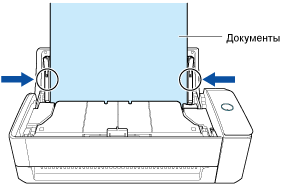Этот веб-сайт разработан для использования с ScanSnap Home 2.xx.
Если вы используете ScanSnap Home 3.0 или более поздней версии, смотрите здесь.
Документ неровно подан / Произошло застревание бумаги
Если документ неровно подан или произошло застревание бумаги, проверьте следующее:
Правильно ли загружен документ в ScanSnap?
Правильно загрузите документ.
Для получения подробной информации о загрузке документов смотрите Как сканировать документы.
Для получения подробной информации о загрузке документов смотрите Как сканировать документы.
Для получения подробной информации о загрузке документов смотрите Как сканировать документы.
Для получения подробной информации о загрузке документов смотрите Как сканировать документы.
Для получения подробной информации о загрузке документов смотрите Как сканировать документы.
Для получения подробной информации о загрузке документов смотрите Как сканировать документы.
Правильно ли был вставлен документ в ScanSnap?
Правильно вставьте документ.
Для получения подробной информации о вставке документа смотрите Как сканировать документы.
Для получения подробной информации о вставке документа смотрите Как сканировать документы.
Для получения подробной информации о вставке документа смотрите Как сканировать документы.
Выполнялось ли сканирование тонкой бумаги, вырезки из газеты или документа, который трудно подавать?
Следующие типы документов могут быть неровно поданы:
Тонкая бумага
Разорванная бумага
Непрямоугольная бумага, например вырезки из газет
Перфорированная бумаги
Мятая или скрученная бумага
Разместите один лист одновременно на дополнительный (Несущий) лист и выполните сканирование.
Используйте дополнительный (Несущий) лист, вставьте (Несущий) лист в ручной податчик и выполните сканирование с помощью режима Возвратное сканирование.
Для получения подробной информации смотрите Сканирование таких документов, как фотографии и вырезки статей.
Разместите один лист одновременно на Несущий Лист и выполните сканирование.
Разместите один лист одновременно на дополнительный Несущий Лист и выполните сканирование.
Либо загрузите документ в ScanSnap по одному листу и выполните сканирование.
Загрузите документ в ScanSnap по одному листу и выполните сканирование.
Необходимо закрыть выводящую направляющую для использования Несущего Листа. Сканирование Несущего Листа с открытой выводящей направляющей может стать причиной застревания бумаги.
Сканировались ли документы с накладывающимися областями, например конверты или документы, сложенные пополам?
При сканировании следующих типов документов измените настройку режима подачи на [Сканирование вручную] на сенсорной панели ScanSnap перед сканированием.
Конверты
Документы, сложенные пополам
Документы с клейкими примечаниями
Документы с несколькими перекрывающимися листами, например копировальная бумага
Вы можете изменить настройку режима подачи, выполнив следующую процедуру:
На сенсорной панели ScanSnap выберите используемый профиль из списка профилей на главном экране.
Нажмите значок настройки режима подачи и измените настройку режима подачи на [Сканирование вручную].
Даже если для документов с длинной страницей выбрано [Сканирование вручную] в качестве настройки режима подачи, может произойти застревание бумаги.
Уменьшение уровня качества изображения по следующей процедуре может помочь решить проблему.
На сенсорной панели ScanSnap выберите используемый профиль из списка профилей на главном экране.
Нажмите значок настройки уровня качества изображения для изменения уровня качества изображения на [Нормально].
При изменении параметров сканирования на сенсорной панели и сканировании документа параметры сканирования после выполнения сканирования будут возвращены к исходным. Если вы хотите сканировать документы с этими параметрами каждый раз, необходимо сохранить параметры сканирования в качестве профиля.
Правильно ли установлена направляющая чеков в ScanSnap?
Если направляющая чеков установлена неправильно, документы могут подаваться неровно.
Плотно установите направляющую чеков, чтобы она зафиксировалась на месте.
Для получения подробной информации о креплении направляющей чеков смотрите Установка направляющей чеков.
Сканируется ли плотная бумага?
Следующие типы документов могут быть неровно поданы:
Плотная бумага
Визитные карточки
Почтовые открытки
Выполните одно из следующего:
Слегка подтолкните первый документ при запуске сканирования.
Загрузите документ в ScanSnap с другой ориентацией страниц.
Вы загрузили плотную бумагу в лоток бумаги АПД (крышка) и выполнили сканирование?
Для следующих типов плотных документов выполните сканирование с помощью режима Возвратное сканирование, при котором документ вставляется в ручной податчик и сканируется.
Плотная бумага
Визитные карточки
Почтовые открытки
Сканированы ли какие-либо плотные пластиковые карточки?
Существует предел для толщины пластиковых карточек, которые можно сканировать при помощи ScanSnap. Сканирование пластиковых карточек, которые превышают допустимые пределы, может повредить карточку или стать причиной застревания бумаги.
Для получения информации о толщине пластиковых карточек, которые можно сканировать при помощи ScanSnap, смотрите Документы, которые можно сканировать с помощью ScanSnap.
Для сканирования пластиковой карты требуется установить [Сканирование вручную] для настройки режима подачи.
Вы можете изменить настройку режима подачи, выполнив следующую процедуру:
На сенсорной панели ScanSnap выберите используемый профиль из списка профилей на главном экране.
Нажмите значок настройки режима подачи и измените настройку режима подачи на [Сканирование вручную].
При изменении параметров сканирования на сенсорной панели и сканировании документа параметры сканирования после выполнения сканирования будут возвращены к исходным. Если вы хотите сканировать документы с этими параметрами каждый раз, необходимо сохранить параметры сканирования в качестве профиля.
Изношен ли набор валиков?
Замените набор валиков, если выполнены следующие условия:
На сенсорной панели ScanSnap появится уведомление о замене набора валиков на
 на главном экране.
на главном экране.Прошел один год после начала использования набора валиков.
Для получения подробной информации о замене набора валиков смотрите Замена набора валиков.
Замените набор валиков.
Для получения подробной информации смотрите Замена набора валиков.
Загрязнен ли набор валиков?
Очистите набор валиков.
Для получения подробной информации о том, как выполнять очистку, смотрите Регулярный уход.
Для получения подробной информации о том, как выполнять очистку, смотрите Чистка ScanSnap.
Изношен ли подбирающий валик?
Замените подбирающий валик.
Для получения подробной информации смотрите Замена подбирающего валика.
Загрязнен ли подбирающий валик?
Очистите подбирающий валик.
Для получения подробной информации о том, как выполнять очистку, смотрите Регулярный уход.
Изношен ли подбирающий валик?
Замените подбирающий валик.
Для получения подробной информации смотрите Замена комплекта подбирающего валика.
Загрязнен ли подбирающий валик?
Очистите подбирающий валик.
Для получения подробной информации о том, как выполнять очистку, смотрите Чистка ScanSnap.
Загрязнены ли подающий или выводящий валик?
Чистите подающий и выводящий валик.
Для получения подробной информации о том, как выполнять очистку, смотрите Чистка ScanSnap.
Выполнено ли сканирование документов, которые длиннее 360 мм?
Выполните одно из следующего:
Если задано [Обычное сканирование] или [Непрерывное сканирование] для настройки режима подачи
Если задано [Обычное сканирование] или [Непрерывное сканирование] для настройки режима подачи, можно сканировать документы длиной до 360 мм.
При сканировании документов длиной более 360 мм измените настройку режима подачи на [Сканирование вручную] по следующей процедуре и выполните сканирование.
На сенсорной панели ScanSnap выберите используемый профиль из списка профилей на главном экране.
Нажмите значок настройки режима подачи и измените настройку режима подачи на [Сканирование вручную].
Если задано [Сканирование вручную] для настройки режима подачи
Даже если задано [Сканирование вручную] в качестве настройки режима подачи, выбор [Превосходно] для уровня качества изображения в параметрах сканирования ограничивает длину сканируемых документов до 360 мм.
При сканировании документов длиной более 360 мм уменьшите уровень качества изображения по следующей процедуре, а затем выполните сканирование.
На сенсорной панели ScanSnap выберите используемый профиль из списка профилей на главном экране.
Нажмите значок настройки уровня качества изображения для изменения уровня качества изображения на уровень, отличный от [Превосходно].
При изменении параметров сканирования на сенсорной панели и сканировании документа параметры сканирования после выполнения сканирования будут возвращены к исходным. Если вы хотите сканировать документы с этими параметрами каждый раз, необходимо сохранить параметры сканирования в качестве профиля.
Выполнено ли сканирование документов, которые длиннее 360 мм с выбранным параметром [Превосходно]?
Выбор [Превосходно] для уровня качества изображения в параметрах сканирования ограничивает длину сканируемых документов до 360 мм.
При сканировании документов длиной более 360 мм для уровня мм измените уровень качества изображения на уровень, отличный от [Превосходно] по следующей процедуре, а затем выполните сканирование.
-
Нажмите кнопку [Scan] вверху основного окна ScanSnap Home для отображения окна сканирования.
Если основное окно не отображается, смотрите Отображение главного окна.
Выберите используемый профиль в списке профилей.
Нажмите
 для отображения окна [Редактировать профили].
для отображения окна [Редактировать профили].Нажмите кнопку [Расширенные настройки] в [Параметры сканирования] для отображения окна [Расширенные настройки].
Измените настройку [Качество изображения] на отличную от [Превосходно] во вкладке [Сканировать].
-
Нажмите кнопку [Scan] вверху основного окна ScanSnap Home для отображения окна сканирования.
Если основное окно не отображается, нажмите значок [ScanSnap Home]
 в списке приложений, отображающемся при нажатии панели запуска на док-станции.
в списке приложений, отображающемся при нажатии панели запуска на док-станции. Выберите используемый профиль в списке профилей.
Нажмите
 для отображения окна [Редактировать профили].
для отображения окна [Редактировать профили].Нажмите кнопку [Расширенные настройки] в [Параметры сканирования] для отображения окна [Расширенные настройки].
Измените настройку [Качество изображения] на отличную от [Превосходно] во вкладке [Сканировать].
Присутствует ли какой-либо посторонний предмет внутри ScanSnap?
Выполните следующее:
Удалите документы из лотка бумаги АПД (крышка).
Удалите документ из подающей направляющей.
-
Потяните открывающий рычаг АПД на себя для открытия верхней секции АПД.
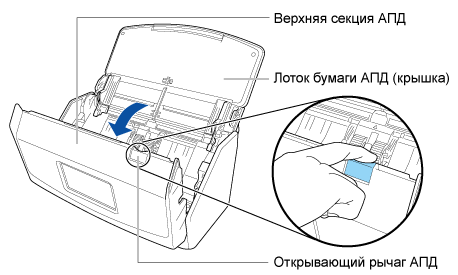
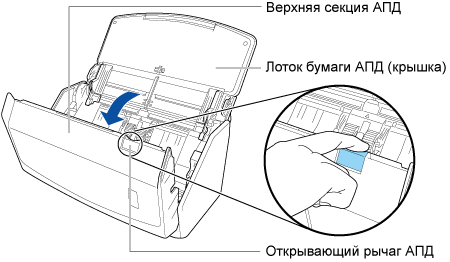
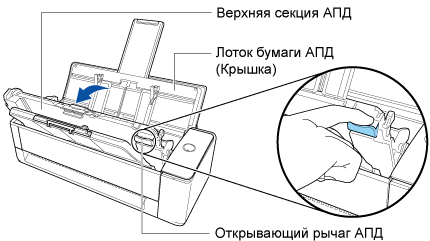
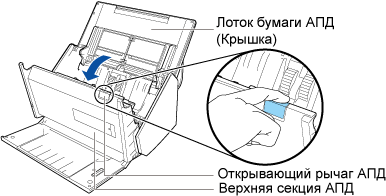
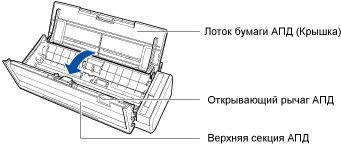
-
Откройте верхнюю крышку и выводящую направляющую.
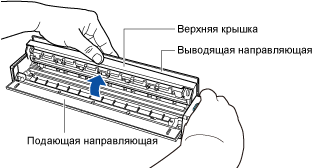
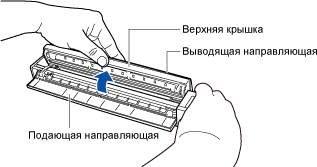
Удалите посторонние предметы из ScanSnap.
-
Закройте верхнюю секцию АПД.
Закройте верхнюю секцию АПД, чтобы она зафиксировалась на месте.
Закройте верхнюю секцию АПД вместе с укладчиком, чтобы она зафиксировалась на месте, на что будет указывать характерный звук.
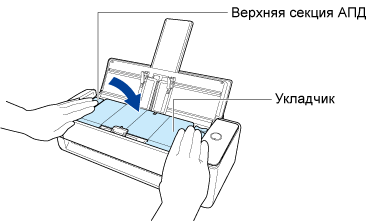 ВНИМАНИЕ
ВНИМАНИЕУбедитесь, что верхняя секция АПД полностью закрыта.
В противном случае может произойти замятие бумаги, ошибки подачи или сбои изображения.
-
Закройте верхнюю крышку и выводящую направляющую.
Закройте верхнюю крышку, чтобы она зафиксировалась на месте.
ВНИМАНИЕУбедитесь, что верхняя крышка полностью закрыта.
В противном случае может произойти замятие бумаги, ошибки подачи или сбои изображения.
Когда верхняя секция АПД закрыта, слышен звук вращения валиков.
Загрузите документы после прекращения звука.
Вы сканировали документы, скрепленные металлическими предметами, например скрепками или скобами?
Удалите скрепки и скобки перед выполнением сканирования.
Сканируется ли плотная бумага/карточки при открытой выводящей направляющей?
Сканирование следующих типов документов с открытой выводящей направляющей может повредить документ или вызвать застревание бумаги.
Плотная бумага
Визитные карточки
Почтовые открытки
Пластиковые карточки
Несущие Листы
Выполните сканирование с закрытой выводящей направляющей.
Для получения подробной информации о весе бумаги, который может быть сканирован с открытой выводящей направляющей, смотрите Документы, которые можно сканировать с помощью ScanSnap.
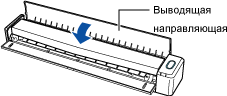
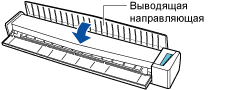
Выбрана ли опция, отличная от [Автоматическое определение размера] для [Размер документа] в настройках сканирования?
Выберите [Автоматическое определение размера] или тот же размер, что и у документа, для [Размер документа] по следующей процедуре:
-
Нажмите кнопку [Scan] вверху основного окна ScanSnap Home для отображения окна сканирования.
Если основное окно не отображается, смотрите Отображение главного окна.
Выберите используемый профиль в списке профилей.
Нажмите
 для отображения окна [Редактировать профили].
для отображения окна [Редактировать профили].-
Нажмите кнопку [Опция] для пункта [Подача], чтобы отобразить [Опция подачи].
Нажмите кнопку [Опция] в [АПД] или [Ручной податчик] в [Настройка режима подачи] для отображения окна [Опция подачи].
Выберите [Автоматическое определение размера] или тот же размер, что и у документа, для [Размер документа].
-
Нажмите кнопку [Scan] вверху основного окна ScanSnap Home для отображения окна сканирования.
Если основное окно не отображается, нажмите значок [ScanSnap Home]
 в списке приложений, отображающемся при нажатии панели запуска на док-станции.
в списке приложений, отображающемся при нажатии панели запуска на док-станции. Выберите используемый профиль в списке профилей.
Нажмите
 для отображения окна [Редактировать профили].
для отображения окна [Редактировать профили].-
Нажмите кнопку [Опция] для пункта [Подача], чтобы отобразить [Опция подачи].
Нажмите кнопку [Опция] в [АПД] или [Ручной податчик] в [Настройка режима подачи] для отображения окна [Опция подачи].
Выберите [Автоматическое определение размера] или тот же размер, что и у документа, для [Размер документа].
Если выбран размер документа, отличный от [Автоматическое определение размера], для [Размер документа] в настройках сканирования, поместите документ с левой стороны секции подачи ScanSnap.
Закрыт ли поддерживающий рычаг документов?
Убедитесь, что поддерживающий рычаг документов открыт.
В противном случае произойдет замятие бумаги.
Если поддерживающий рычаг документов закрыт, поднимите его пальцами.
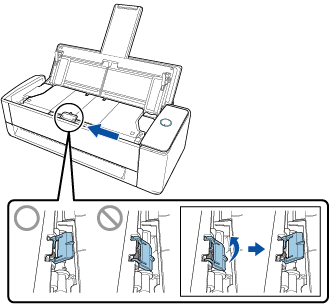
Если поддерживающий рычаг документов отсоединяется, обратитесь к дистрибьютору/дилеру, где приобретался продукт.
Полностью ли закрыта верхняя секция АПД?
Откройте верхнюю секцию АПД и плотно закройте ее по следующей процедуре.
Потяните открывающий рычаг АПД на себя для открытия верхней секции АПД.
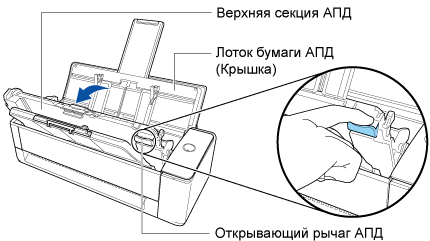
Закройте верхнюю секцию АПД вместе с укладчиком, чтобы она зафиксировалась на месте, на что будет указывать характерный звук.
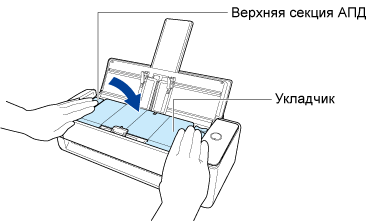
Когда верхняя секция АПД закрыта, слышен звук вращения валиков.
Загрузите документы после прекращения звука.
Подняты ли рычаги сборной подкладки?
При сканировании документа при поднятых рычагах сборной площадки, расположенной внутри ScanSnap может произойти застревание бумаги.
Проверьте, подняты ли рычаги сборной подкладки, если это так, то опустите их.
-
Потяните открывающий рычаг АПД на себя для открытия верхней секции АПД.
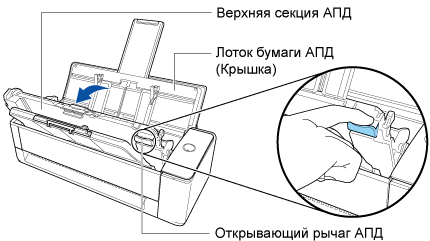
-
Если рычаги сборной подкладки подняты, опустите их.
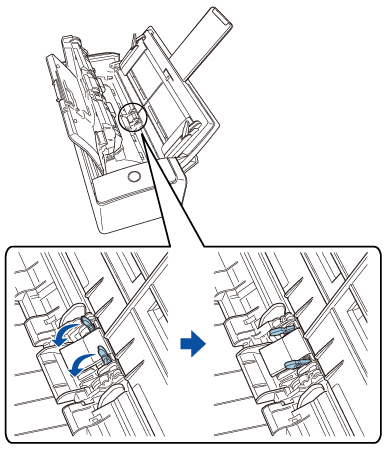
Закройте верхнюю секцию АПД вместе с укладчиком, чтобы она зафиксировалась на месте, на что будет указывать характерный звук.
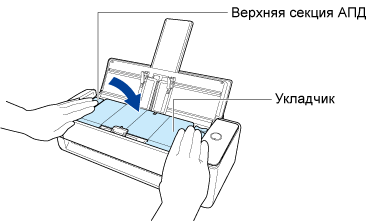
Когда верхняя секция АПД закрыта, слышен звук вращения валиков.
Загрузите документы после прекращения звука.
Были ли выровнены боковые направляющие по обоим краям документов?
При загрузке документов в лоток бумаги АПД (крышка) выровняйте боковые направляющие по обоим краям документов.
Возьмитесь за каждую сторону боковой направляющей посередине для их регулировки.